❮ 上一节
下一节 ❯
Django 环境安装和入门
要安装 Django,您必须安装 Python,以及 PIP。
PIP 从 3.4 版开始包含在 Python 中。
Django 需要 Python 开发环境
要检查您的系统是否安装了 Python,请在命令提示符下运行以下命令:
python --version
如果安装了 Python,你会得到一个带有版本号的结果,像这样
Python 3.9.2
如果您发现您的计算机上没有安装 Python,
那么您可以从以下 Python 官方网站免费下载它:https://www.python.org/
PIP
要安装 Django,您必须使用像 PIP 这样的包管理器,它包含在 Python 3.4 版本中。
要检查您的系统是否安装了 PIP,请在命令提示符下运行以下命令:
pip --version
如果安装了 PIP,您将获得带有版本号的结果。
在 Windows 机器上,结果可能会如下所示:
pip 20.2.3 from c:\python39\lib\site-packages\pip (python 3.9)
如果你没有安装 PIP,你可以从这个页面下载并安装它:https://pypi .org/project/pip/
虚拟环境
建议每个 Django 项目都有一个专用的虚拟环境,管理虚拟环境的一种方法是venv,包含在 Python 中。
使用 venv,您可以通过在命令提示符中键入以下内容来创建虚拟环境,记住导航到要创建项目的位置:
Windows:
py -m venv myproject
Unix/MacOS:
python -m venv myproject
这将设置一个虚拟环境,并创建一个名为 "myproject" 的文件夹,其中包含子文件夹和文件,如下所示:
myproject
Include
Lib
Scripts
pyvenv.cfg
然后您必须通过输入以下命令来激活环境:
Windows:
myproject\Scripts\activate.bat
Unix/MacOS:
source myproject/bin/activate
一旦环境被激活,你会在命令提示符中看到这个结果:
Windows:
(myproject) C:\Users\Your Name>
Unix/MacOS:
(myproject) ... $
注意:每次打开命令提示符处理项目时,都必须激活虚拟环境。
安装 Django
最后,我们可以安装 Django。
记得在虚拟环境中安装 Django!
Django 是使用 pip 安装的,使用以下命令:
Windows:
(myproject) C:\Users\Your Name>py -m pip install Django
Unix/MacOS:
(myproject) ... $ python -m pip install Django
这将给出如下所示的结果(在我的 Windows 机器上):
Collecting Django Downloading
Django-4.0.3-py3-none-any.whl (8.0 MB) |████████████████████████████████|
8.0 MB 2.2 MB/sCollecting sqlparse>=0.2.2 Using cached
sqlparse-0.4.2-py3-none-any.whl (42 kB)Collecting asgiref<4,>=3.4.1
Downloading asgiref-3.5.0-py3-none-any.whl (22 kB)Collecting tzdata;
sys_platform == "win32" Downloading tzdata-2021.5-py2.py3-none-any.whl (339
kB) |████████████████████████████████| 339 kB 6.4 MB/sInstalling
collected packages: sqlparse, asgiref, tzdata, DjangoSuccessfully
installed Django-4.0.3 asgiref-3.5.0 sqlparse-0.4.2 tzdata-2021.5
WARNING: You are using pip version 20.2.3; however, version 22.0.4 is available.
You should consider upgrading via the 'C:\Users\Your Name\myproject\Scripts\python.exe -m pip install --upgrade pip' command.
如上所示,现在您已经在新项目中安装了 Django,并在虚拟环境中运行!
Windows、Mac 还是 Unix?
您可以在任一设备上运行此项目。 会有一些小的区别,比如在命令提示符下写命令时,Windows 使用 py 作为命令行的第一个单词,而 Unix 和 MacOS 使用 python:
Windows:
py --version
Unix/MacOS:
python --version
在本教程的其余部分,我们将使用 Windows 命令。
检查 Django 版本
您可以通过询问版本号来检查 Django 是否已安装,如下所示:
(myproject) C:\Users\Your Name>django-admin --version
如果安装了Django,你会得到一个带有版本号的结果:
4.0.3
下一步是什么?
现在您可以在计算机上的虚拟环境中创建 Django 项目了。
在本教程的后续章节中,我们将创建一个 Django 项目并了解 Django 的各种功能,希望您能成为一名 Django 开发人员。
❮ 上一节
下一节 ❯